Dans le monde en évolution rapide de la technologie mobile, la mise à niveau vers un nouveau smartphone marque souvent un chapitre passionnant, accompagné de la promesse de fonctionnalités et de capacités améliorées. Si vous passez au tout nouveau Pixel 8 Pro ou Pixel 8/Pixel Fold/Pixel 7, le problème du transfert transparent de données vers Pixel à partir d'un ancien téléphone est probablement au premier plan de vos considérations. Ne vous inquiétez pas, car nous avons élaboré un guide complet pour rendre la transition aussi fluide que possible.
![]()
Comment puis-je tout transférer vers un nouveau Pixel 8/8 Pro/Fold ? S'il existe un outil capable de copier toutes les données d'un ancien téléphone vers le nouveau téléphone Pixel en 1 clic, le choisirez-vous ? Quoi qu'il en soit, ce passage à l'outil Pixel - Samsung Data Transfer existe. Ce logiciel peut copier des photos , des vidéos, des contacts, des SMS, des applications, de la musique et bien plus encore sur un nouveau téléphone Pixel, même si vous avez terminé la configuration. De plus, les données transférées ne couvriront pas les fichiers existants.
- Transférez efficacement différents types de données d'un téléphone vers un téléphone Pixel.
- Outre le transfert Pixel à Pixel , il peut copier des données d'autres appareils Android vers Pixel et vice versa.
- Importez facilement des données iOS vers Pixel , notamment des contacts, des fichiers multimédias, des messages texte, etc.
- Prise en charge d'Android 4.0 ou supérieur (Android 14 inclus) et d'iOS 5.0 ou supérieur (iOS 17 inclus).
- Aucune perte de qualité ni publicité pendant la transmission.
Téléchargez l'outil de transfert de pixels.
Étape 1 : Installez l'outil sur un ordinateur après l'avoir téléchargé. Ensuite, exécutez-le et cliquez sur « Transfert mobile ».
Étape 2 : Connectez votre ancien téléphone et votre smartphone Pixel à l'ordinateur via leurs câbles de données. Activez ensuite le débogage USB sur les téléphones. Vous arriverez à l’interface connectée. De plus, appuyez sur " Retourner " si le nouveau téléphone n'est pas placé du côté " Destination ".

Étape 3 : Sélectionnez les types de fichiers que vous souhaitez envoyer et appuyez sur « Démarrer la copie » pour transférer les fichiers sur votre Pixel 8/8 Pro.

Voir plus : Ajoutez rapidement de la musique à Google Pixel sans effort
L'écosystème de Google offre une solution de sauvegarde robuste, garantissant une migration sans problème de vos données. Découvrez les tenants et les aboutissants de l'utilisation de Google Backup pour passer sans effort de votre ancien appareil Android au dernier modèle Pixel. En général, vous pouvez restaurer des applications, des comptes Google, des fichiers multimédias, l'historique des appels, des alarmes, etc. lorsque vous passez au Pixel lors de la configuration.
Étape 1 : Sur votre ancien téléphone Android, veuillez ouvrir l'application Paramètres et choisir « Comptes et sauvegarde » > « Sauvegarder les données ». Cliquez ensuite sur « Activer » > « Sauvegarder maintenant ». Les données seront synchronisées avec votre compte Google.
Étape 2 : Sortez votre nouveau téléphone Pixel et allumez-le. Ensuite, définissez la langue. Lorsque vous voyez l'écran « Configurer à l'aide d'un autre appareil », veuillez l'ignorer. Ensuite, configurez le réseau.
Étape 3 : Sur l'écran « Connexion », saisissez correctement les informations de votre compte et appuyez sur « Suivant » pour continuer la configuration.
Étape 4 : Lorsque vous accédez à l'écran « Restaurer les données d'un ancien appareil », veuillez choisir le fichier de sauvegarde que vous venez de créer sur l'ancien téléphone et choisissez le contenu souhaité. Enfin, cliquez sur " Restaurer ". Une fois la configuration terminée, vos données existeront sur votre nouvel appareil Pixel.
![]()
La fonctionnalité « Passer au Pixel » de Google est conçue pour simplifier le processus de transfert de données. Découvrez la commodité de cet outil natif pendant que nous vous guidons à travers les étapes pour passer en toute transparence de votre ancien appareil au Pixel de pointe. De plus, vous pouvez utiliser cette fonctionnalité après avoir terminé la configuration initiale sur votre nouveau téléphone Pixel, et elle est disponible pour les appareils Android, les iPhones et les iPad.
Étape 1 : Veuillez charger complètement votre ancien téléphone et votre nouveau téléphone Pixel, et d'abord mettre à jour vers le dernier système d'exploitation. Activez ensuite les fonctionnalités Bluetooth et de localisation et connectez les deux appareils à un réseau Wi-Fi puissant.
Étape 2 : Allumez le nouvel appareil Pixel et cliquez sur « Commencer ». Choisissez ensuite « Appareil Pixel ou Android » ou « iPhone ou iPad ».
![]()
Étape 3 : Utilisez votre ancien téléphone pour scanner le code QR affiché sur le Pixel 8 ou le Pixel 8 Pro. Si votre nouvel appareil est un Pixel 7 ou un Pixel Fold, vous devez connecter les deux appareils mobiles avec un câble USB et un adaptateur Quick Switch.
![]()
Étape 4 : Saisissez le verrouillage de l'écran de votre ancien téléphone sur votre téléphone Pixel et continuez. Lors de l'affichage de « Copier les données de votre appareil Android », veuillez appuyer sur « Suivant » pour choisir le contenu.
Étape 5 : Après cela, cliquez sur « Copier » pour continuer. Comme vous le voyez, le message « Tout est prêt ! » mots à l'écran, veuillez cliquer sur « Swipe up to go home ». La migration des données est terminée.
![]()
Lectures complémentaires : Vous souhaitez récupérer des photos supprimées d'un téléphone Google Pixel ? C'est facile. Suivez ce guide pour obtenir 3 solutions efficaces.
Passer d'un appareil Samsung à un Pixel ? N'ayez crainte, Google Drive vient à la rescousse. Plongez dans cette section pour apprendre à exploiter la puissance du stockage cloud pour déplacer sans effort vos données entre ces deux puissances Android. Cette méthode convient lorsque vous avez l'intention de transférer certains fichiers multimédias spécifiques.
Étape 1 : Installez Google Drive sur les deux appareils mobiles et connectez-vous avec le même compte Google.
Étape 2 : Ouvrez l'application sur Samsung et cliquez sur « + » > « Télécharger » pour sélectionner les fichiers du téléphone Samsung. Ensuite, les données seront enregistrées sur Drive.
Étape 3 : Ouvrez l'application sur Pixel et vous verrez les fichiers Samsung téléchargés. Vous pouvez désormais télécharger et accéder aux fichiers sur le nouveau téléphone Pixel.

AirDroid est une plateforme de transfert utile pour envoyer des fichiers d'un appareil à un autre. Tant que vos smartphones sont liés au même réseau, vous pouvez transférer des fichiers entre eux sans restriction.
Étape 1 : Téléchargez l'application AirDroid Personal sur votre ancien téléphone et votre nouveau téléphone Google Pixel. Créez ensuite un compte et connectez-vous sur les deux appareils.
Étape 2 : Sur votre ancien téléphone, veuillez choisir votre appareil Pixel et cliquez sur l'icône « Trombone » pour choisir ce que vous souhaitez envoyer depuis l'ancien téléphone.
Étape 3 : Appuyez sur « Envoyer » et vous recevrez les fichiers sur votre appareil Pixel.
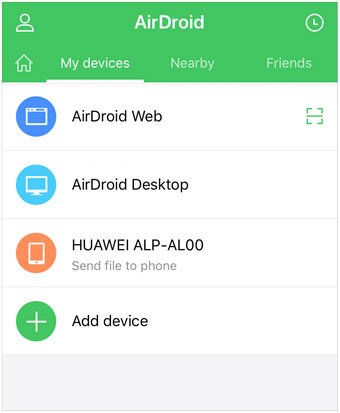
Lire aussi : Réparé : dépannage de l'écran noir qui ne répond pas à Google Pixel
Bluetooth est un outil de transfert universel pour les appareils Android. Si votre ancien téléphone est Android, vous pouvez envoyer des fichiers au Pixel avec Bluetooth, même s'il n'y a pas de câble USB ni de Wi-Fi stable pour la connexion. Cependant, il est plus lent que les autres outils pour envoyer des fichiers volumineux. À propos, Bluetooth n'est pas pris en charge pour connecter des appareils iOS et Android.
Étape 1 : Accédez à Paramètres et cliquez sur « Appareils connectés » > « Préférences de connexion » > « Bluetooth ». Activez-le ensuite sur les deux téléphones.
Étape 2 : appuyez sur « Associer un nouvel appareil » sur Pixel et choisissez votre ancien appareil téléphonique à associer.
Étape 3 : Une fois terminé, accédez à « Gestionnaire de fichiers » sur l'ancien téléphone Android et localisez les fichiers que vous envisagez d'envoyer. Sélectionnez-les et cliquez sur « Partager » > « Bluetooth » > votre appareil Pixel. Enfin, cliquez sur " Accepter " sur Pixel. Les fichiers seront ensuite enregistrés sur le nouveau téléphone.

Oui, vous pouvez accéder aux paramètres et choisir « Terminer la configuration » pour transférer vos données vers un nouveau téléphone Pixel après la configuration. Cependant, cette fonctionnalité n'est prise en charge que sur Google Pixel 8 Pro/8/Fold.
Un transfert de données fluide peut dépendre de divers facteurs, notamment du type de données, des appareils impliqués et de la méthode de transfert. Voici quelques considérations générales et conditions préalables pour parvenir à un transfert de données transparent :
Assurer la sécurité des données pendant le transfert est crucial pour protéger les informations sensibles contre tout accès non autorisé ou toute interception. Voici les mesures que les utilisateurs peuvent prendre pour améliorer la sécurité de leurs données pendant le transfert :
Bien que les paramètres ou configurations exacts considérés comme optimaux puissent varier en fonction des préférences personnelles et des cas d'utilisation, voici quelques recommandations générales pour optimiser votre appareil Google Pixel :
Alors que vous entamez ce parcours de transition vers votre nouvel appareil Pixel, doté de fonctionnalités de pointe et d'une expérience utilisateur raffinée, nous sommes convaincus que ce guide complet vous a facilité la voie. Que vous optiez pour l'efficacité d'un transfert en un clic - en utilisant Samsung Data Transfer , ou que vous adoptiez les services Google, AirDroid ou même Bluetooth, la migration transparente de vos données garantit que votre nouveau Pixel 8 Pro ou Pixel 8/7/Fold devient une extension de votre vie numérique. Dites adieu aux soucis liés au transfert de données et accueillez les possibilités passionnantes qu'offre votre nouveau téléphone Pixel. L'avenir est entre vos mains : vos données, parfaitement transférées, vous attendent sur votre appareil Pixel.
Articles Liés
Sauvegarder et restaurer un appareil Google Pixel : 3 façons de le rendre plus facile
Transférer rapidement des fichiers du Pixel au PC avec 4 méthodes ? (Le plus récent)
Transférer des données d'une ancienne tablette à une nouvelle tablette sans problème (tout)
Que faire lorsque vous obtenez un nouvel iPhone : 8 étapes importantes
Maîtriser le transfert de contacts : transférez facilement des contacts vers votre nouvel appareil
Transférer de la musique de l'iPad vers le nouvel iPad | 6 façons viables
Copyright © samsung-messages-backup.com Tous droits réservés.